コラム

YouTubeのサムネイルの作り方とは?制作ポイントとおすすめソフト・アプリ6選!
日々数多くの動画が投稿されるYouTubeにおいて、
視聴者の関心を引き付け、動画を視聴してもらうために、サムネイルは重要な要素となります。
YouTubeサムネイルは、動画の内容を要約し、魅力的に伝えるための一枚絵、
いわば動画の顔ともいえる存在です。
本記事では、YouTubeサムネイルの制作における重要性やサムネイルの基本、
クリック率を高める特徴から制作の際のポイントまで具体的に解説していきます。
これらのテクニックやツールを駆使して、あなたのYouTube動画の再生回数を増やす方法について
一緒に探っていきましょう。
目次
YouTubeのサムネイルの重要性
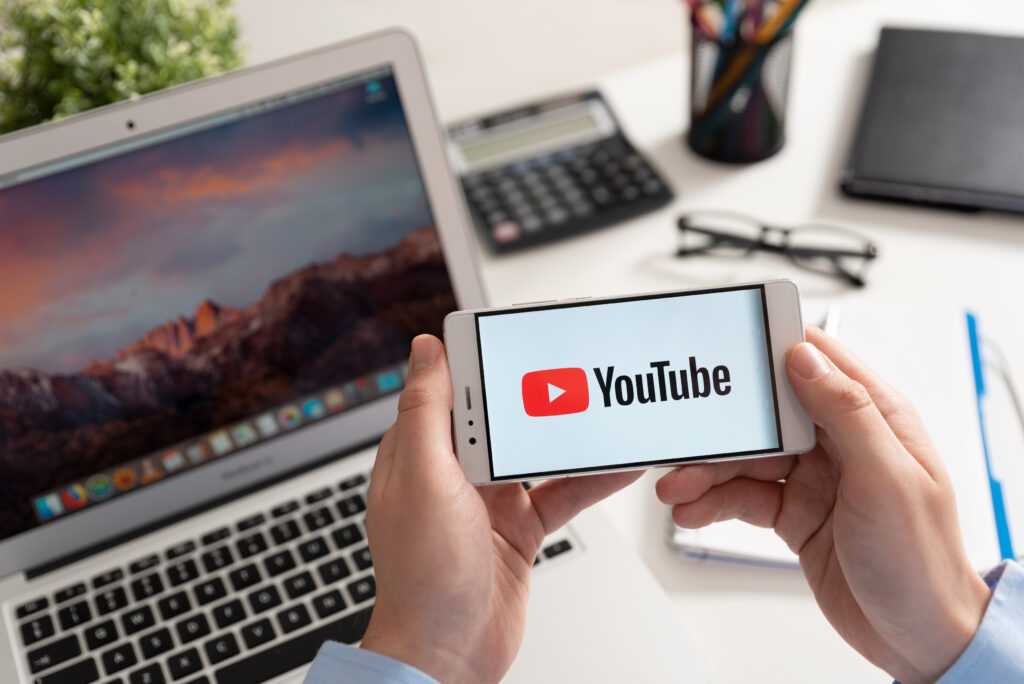
YouTubeのサムネイルは、動画の成功を左右する重要な要素です。では、どうしてYouTubeにおいてサムネイルが重要とされているのでしょうか。
YouTubeにとってサムネイルが重要とされる主な理由は、クリック率・再生回数に直結するためです。サムネイルは、視聴者に対して動画の内容や魅力を伝える役割を果たす、いわば動画の顔ともいえる存在です。
サムネイルは、動画を視聴する際に、ほとんどすべてのユーザーに見られ、多くのユーザーがそのサムネイルを見て動画を視聴するかを判断しています。動画の中身がいかに魅力的であったとしても、サムネイルを見たユーザーにサムネイルから動画の内容が伝わらないと、せっかくの動画も視聴してもらうことができません。そのため、サムネイルのクリック率を増やすためには、動画の内容を簡潔に伝え、視聴者の興味・関心を引くサムネイルを作成することが重要です。
では、動画の内容が伝わるデザインであればどのようなサムネイルでもよいか、というとそうではありません。サムネイルに記載する情報はもちろん重要ですが、文字と背景のコントラストを意識することや、文字のフォントや全体的なデザインを動画のジャンル、内容に合わせることなども、魅力的なサムネイルを作成するうえで重要なポイントです。
今では業界・業種に関わらずYouTube内に競合がひしめき合っています。似たジャンルの動画はYouTubeの検索結果で同時に表示されたり、おすすめ動画に表示されたりと、競合と比べられやすい状況です。そのため、ユーザーによりわかりやすく動画の魅力を伝えるサムネイルがもつ役割が非常に大きなものになってきています。
YouTubeのサムネイルの基本情報

まず、YouTubeのサムネイルの情報について詳しく解説します。
推奨されるサムネイルの規格
YouTubeのサムネイルには、ユーザーが見やすいように推奨されているサイズや解像度などがあります。
以下は、YouTube公式が推奨しているサムネイルの規格です。
- 解像度:1,280×720
- ファイル形式:JPG、GIF、PNGなど
- サイズ:動画の場合は2MB未満、ポッドキャストの場合は10MB未満
- アスペクト比:16:9
※ポッドキャストの場合は1:1(1,280×1,280)
参照元:YouTubeヘルプ「YouTube で動画のサムネイルを追加する」
違反行為となるサムネイル
YouTubeのサムネイルに関するポリシーによると、以下の内容が含まれるサムネイルはポリシー違反とみなされ、繰り返すことでカスタムサムネイル(自身で作成したサムネイル)の使用停止になります。最悪の場合は、アカウント自体が停止される場合もあるため注意しておきましょう。
- ヌードや性的に挑発的なコンテンツ
- ヘイトスピーチ
- 暴力
- 有害で危険なコンテンツ
クリックしてもらえるYouTubeサムネイルの特徴

魅力的なサムネイルといっても、具体的にどのようなサムネイルがクリック率の高いサムネイルなのでしょうか。具体的にクリックしてもらえるYouTubeサムネイルの特徴をいくつかご紹介していきます。
- テキストが少なく、見やすいフォントサイズが意識されている
- 動画ジャンルに合ったフォントや色、トーンが意識されている
- 右下(タイムインジケーターの位置)にテキストや画像が配置されていない
- 人と数字を使ってインパクトのある画像が意識されている
- 動画タイトルで伝わらない魅力をサムネイルで補足している
それでは、1つずつ詳しく解説していきます。
テキストが少なく、見やすいフォントサイズが意識されている
サムネイルでは、限られたスペースで動画の内容を伝えなければなりません。そのため、ついつい多くの情報を伝えようとして、テキストで埋まってしまうようなサムネイルを作りたくなってしまいます。
YouTubeは、PCやテレビのように大きな画面で視聴するユーザーよりも、スマートフォンやタブレットといったモバイル端末で視聴するユーザーが多いといわれています。ユーザーの視聴環境を選ばずに、誰でも読めるテキストでなければ意味がありません。そのため、サムネイルに含めるテキストは最小限にし、どのような環境でも読みやすいフォントサイズを意識する必要があります。
動画ジャンルに合ったフォントや色、トーンが意識されている
例えば、知識や情報の提供を目的としたビジネス系動画で、虹色に装飾されたフォントのテキストでサムネイルが作られていたらどうでしょうか。そこに、小さな星でも装飾してしまったならどうでしょう。いかにも胡散臭い、怪しい雰囲気が漂うサムネイルが完成してしまいます。
もちろん、このようなにぎやかで目を惹くフォントや装飾のテキストは、エンタメ系の動画などでよく見かけるように、動画のジャンルによっては魅力的な装飾として効果的です。
テキストだけでなく、サムネイルに使用する色やトーンによってサムネイル全体の雰囲気は変わってきます。動画のジャンルやターゲットに合ったサムネイルであることも、クリックしてもらいやすいサムネイルの特徴の一つです。
右下(タイムインジケーターの位置)にテキストや画像が配置されていない
YouTubeのサムネイルには右下に「〇〇:〇〇」といったタイムインジケーター(動画の再生時)が表示されています。
このタイムインジケーターを意識せずに、サムネイルいっぱいにテキストや重要な画像などを配置してしまうと、タイムインジケーターに必要な情報が隠れてしまい、ユーザーにとって見にくいサムネイルとなってしまいます。右下には重要なテキストや画像は配置しないように意識しましょう。
人と数字を使ってインパクトのある画像が意識されている
サムネイルは、動画の魅力を伝える画像のため、ただ伝えたい情報を書くだけでなく、見た人の印象に残るようにインパクトのある画像にしたいところです。限られた情報で、ユーザーに印象付けるために効果的な手法として「人」と「数字」を使った表現方法が多くのサムネイルで取り入れられています。
その動画に登場する人物や、動画の内容に直接関係する人物を画像として使うことで、その人物がターゲットに認知されていればいるほど高いリアクションが期待できます。さらに、動画の説明として具体的な数字を用いることで、ユーザーの興味・関心を引くことができます。
これらを意識したサムネイルは、以下のように人気YouTuberの動画でも多く見受けられます。

引用元:2泊3日韓国旅行で5000万ウォン使いきれるまで帰れませんw【ヒカキンTVスペシャル】|HikakinTV
動画タイトルで伝わらない魅力をサムネイルで補足している
前述のサムネイルとは違い、動画タイトルだけでは動画の内容や魅力を伝えきれない場合にサムネイルを使って補足する方法も効果的です。
以下のサムネイルはトップYouTuberの水溜りボンドが2023年5月に投稿した動画で、投稿から10日足らずで15万回以上再生されています。

引用元:【移動?????km】豪華UUUMクリエイターに相方の行き先を決めてもらったら地獄待ってたww|水溜りボンド
タイトルには「豪華UUUMクリエイター」と多くのユーザーがターゲットとなり得るキーワードを盛り込み、サムネイル画像とテキストで登場する人物が補足されています。
動画タイトルが長すぎるとすべてが表示されず、正しく情報を伝えられません。伝えたい情報が文字ベースにすると多くなってしまう場合などは、画像とテキストでアピールできるサムネイルの活用が効果的です。
効果的なYouTubeサムネイルを制作するポイント

効果的なYouTubeサムネイルを制作するためには、上記の特徴と合わせて以下のポイントも押さえておく必要があります。
- 規格に準拠する
- 高解像度の画像を使用する
- タイトル・内容と一貫性をもたせる
それぞれ詳しく解説していきます。
規格に準拠する
魅力的なサムネイルを作るためには、まずユーザーにとって見やすいサムネイルである必要があります。
前述のフォントやコントラストなどデザイン部分も重要ですが、それ以前に多くのユーザーにとって見やすい規格で制作することが重要です。前述の推奨サイズや解像度、ファイル形式などをあらかじめ確認し、それに準拠したサムネイルを制作していきましょう。
高解像度の画像を使用する
YouTubeのサムネイルは、画像の容量に制限自体はあるものの、高解像度のカメラで撮影した画像をそのまま使用でもしない限り、推奨サイズ2MBの容量を超えることはありません。そのため、サムネイルの背景や切り抜きなどに使用する写真・画像は、できるだけ高解像度のものを使うことをおすすめします。
タイトル・内容と一貫性をもたせる
サムネイルは、動画の内容をユーザーに伝えるためのツールの一つです。サムネイルを魅力的なものにしたい一心で、動画の本編と一貫性のない内容を記載してしまうと、視聴者の信頼を裏切ることになり視聴者の離脱を加速させかねません。
サムネイル・タイトル・動画の3つには一貫性をもたせて、タイトルを見て視聴したユーザーとサムネイルを見て視聴したユーザー、どちらのユーザーにも動画の内容に満足してもらえるように、サムネイルやタイトルを考えることが重要です。
実践!YouTubeサムネイル制作の3ステップ!

ここからは、具体的にYouTubeサムネイル制作の方法について解説していきます。サムネイルは、主に以下の3つのステップで制作していきます。
- 画像編集ソフト・ツールを準備
- 画像を準備
- テキストなどの装飾
それでは1ステップずつ詳しく解説していきます。
画像編集ソフト・ツールを準備
画像編集ソフト・ツールは、無料のものや有料のもの、インストールが必要なもの、ブラウザ上で使用可能なものなどさまざまです。使用するソフト・ツールは、かけられるコストや、そのほかの目的で使用するかどうか、どのような環境で使用することが多いかなどによって最適なものが変わってきます。
まずは後述の「無料・有料のYouTubeサムネイル制作ツール」や、Webサイトなどを参考に自身にあった画像編集ソフト・ツールを準備しましょう。
画像を準備
画像編集ソフト・ツールが準備できたら、次はサムネイルに使用する画像を準備しましょう。まずは背景となるメイン画像を準備し、必要であれば出演者の写真やそのほかの素材なども合わせて準備していきます。
人の写真を背景画像に重ねるようなサムネイルを検討している方は、写真から人の部分だけを簡単に切り抜ける機能が搭載されている画像編集ソフト・ツールがおすすめです。
テキストなどの装飾
準備した画像を修正、配置が終わったら、いよいよテキストなどの装飾を施していきます。この際に注意するべきポイントとしては、動画の内容に合ったフォントやトーンでテキストの装飾を施すように意識することです。
同じ画像を使っていても、装飾が異なるとサムネイルから受ける印象が大きく異なります。サムネイルが与える印象が動画の内容やターゲットに合ったものになるように、慣れるまでは近いジャンルの人気動画などを参考にすることもおすすめです。
無料・有料のYouTubeサムネイル制作ツール

それでは、ここからはYouTubeサムネイルを制作したいという方、もしくは今よりも魅力的なYouTubeサムネイルを制作したいという方に向けて、おすすめのYouTubeサムネイル制作ツールをご紹介していきます。
無料のYouTubeサムネイル制作ツール
最近では、無料ツールでも十分な機能が搭載されているものも増えてきているため、これから始める方には、以下の無料ツールがおすすめです。
Canva
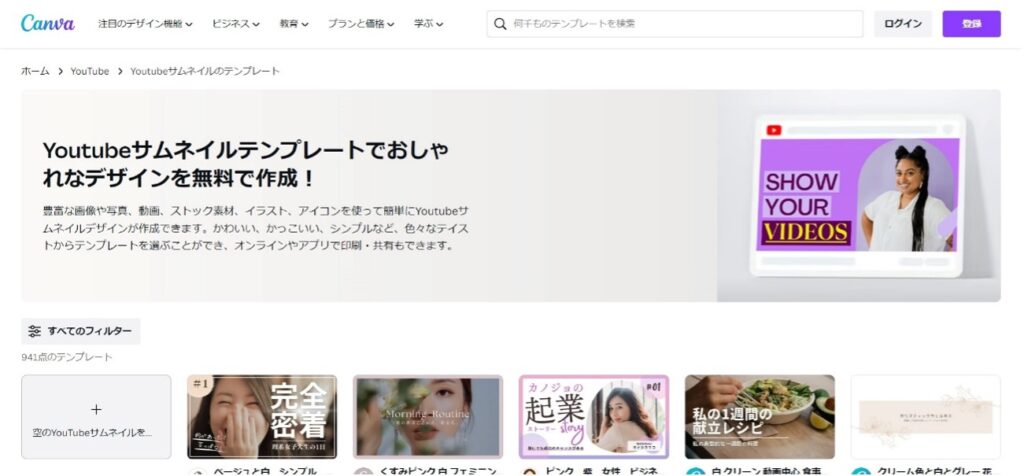
Canvaは、Webブラウザ上で使用できる画像編集、デザインツールです。
無料でも多数のテンプレートが使用できるため、YouTubeサムネイルやInstagramへの投稿など若年層を中心に多くのユーザーに愛用されています。無料版でも使用できるテンプレートや機能が多くあるため、YouTubeサムネイル制作には事足りますが、有料版を購入することでより多くのテンプレートや機能を使用することができます。
多くの人が利用しているため、使い方などの情報がインターネットで多く公開されていることからも、初心者の方におすすめのツールといえるでしょう。
Adobe Express
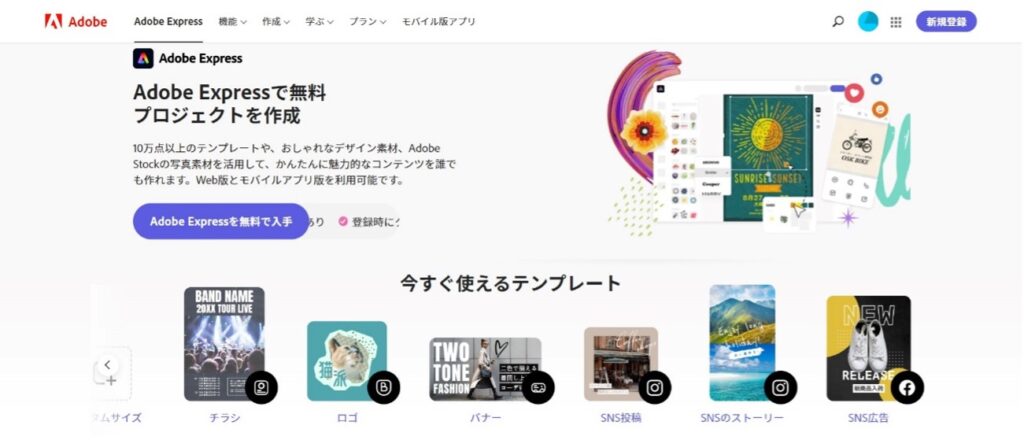
Adobe Expressは、Adobe IDをもっているユーザーであれば誰でも無料で使用できる画像編集ツールです。
Canva同様、ブラウザ上で使用できるため、PCのスペックが不安な方やソフトをインストールしたくないという方にもおすすめのツールといえます。こちらも有料版にアップグレードすることで使えるテンプレートは増えますが、無料版でも十分なテンプレートが提供されています。
また、そのほかのAdobe製品と素材を共有できるため、Adobe IllustratorやAdobe Photoshopをすでに使用しているという方にもおすすめです。
FotoJet
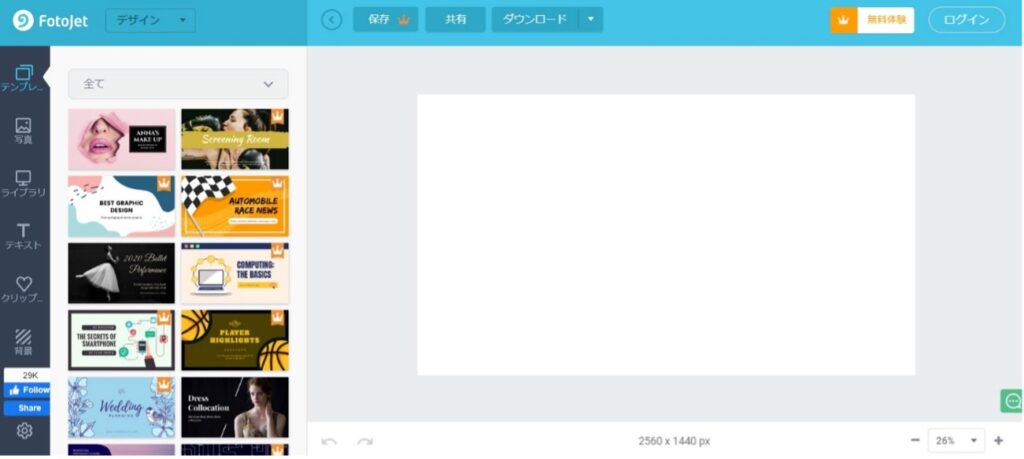
FotoJetは、CanvaやAdobe Expressと同様、ブラウザ上で使用できる画像編集ツールです。
前述の2つと違う点は、使用する際にアカウント登録をしなくてもよいというところです。そのため、面倒な手続きをせずに画像編集をしたいという方に特におすすめのツールといえるでしょう。
Canvaに比べると使用できるテンプレートの数は少ないですが、可愛らしくおしゃれなデザインやスタンプなどが多いため、ポップな雰囲気や可愛らしいイメージのサムネイルを制作したい場合におすすめのツールです。
有料のYouTubeサムネイル制作ツール
無料のツールにはない機能が使いたい、より凝ったサムネイルが制作したい、そのほかの画像編集にもツールを使いたいという方は、以下の有料ツールもおすすめです。
Adobe Photoshop
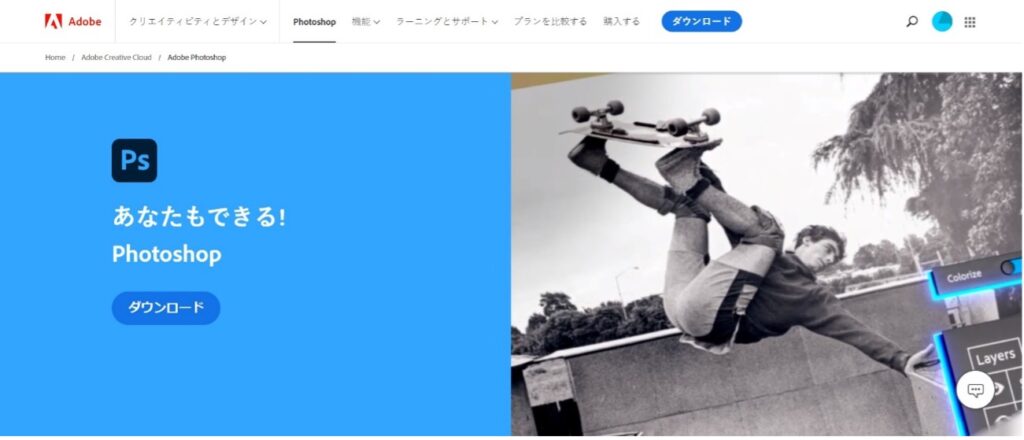
Adobe Photoshopは、月額費用が必要なものの、古くからプロの現場でも使用されている有名な画像編集ソフトの一つです。
多くのユーザーに愛用されているだけあって、シンプルでわかりやすいUIと充実の機能は、初心者から上級者まで人を選ばない非常に使いやすいソフトといえます。Photoshopは画像の切り抜きや、色抜きといった画像に特殊効果を適用する機能が充実しているため、画像自体をそのまま使わずに加工したものをサムネイルに使いたいという方にもおすすめです。
Adobe Illustrator
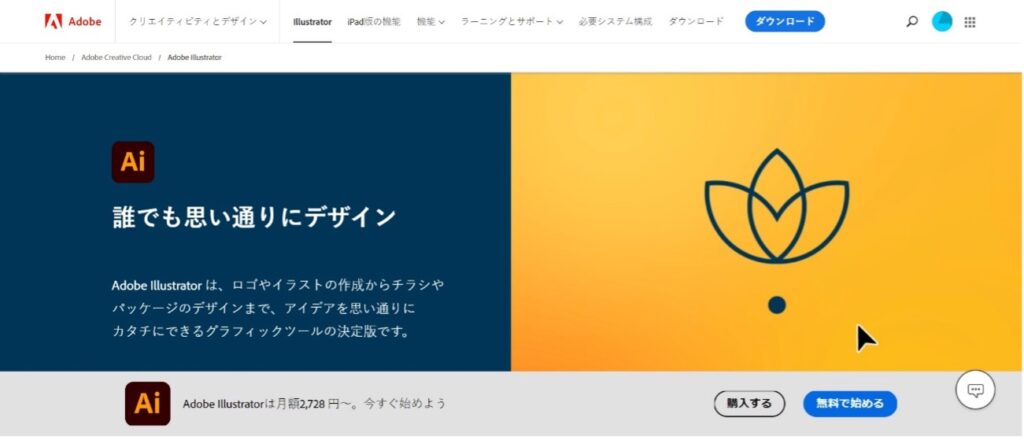
Adobe Illustratorもアドビ社からリリースされている画像編集・デザインソフトです。
Adobe Photoshopが写真の加工に特化しているのに対して、Illustratorはその名のとおり、イラストの制作・編集に特化したソフトのため、実写だけでなくデザインしたものをサムネイルに使いたいという方にはAdobe PhotoshopよりもAdobe Illustratorが適しています。
操作性はAdobe Photoshopと大きく変わらないため、Adobe製品のUIが気に入ったという方は、どのような素材を多く扱うかによってAdobe PhotoshopかAdobe Illustratorのどちらを使うか選択するとよいかもしれません。また、Adobe製品をまとめて使えるコンプリートプランも用意されているため、どちらも使っていきたいという方にはそちらがおすすめです。
Final Cut Pro
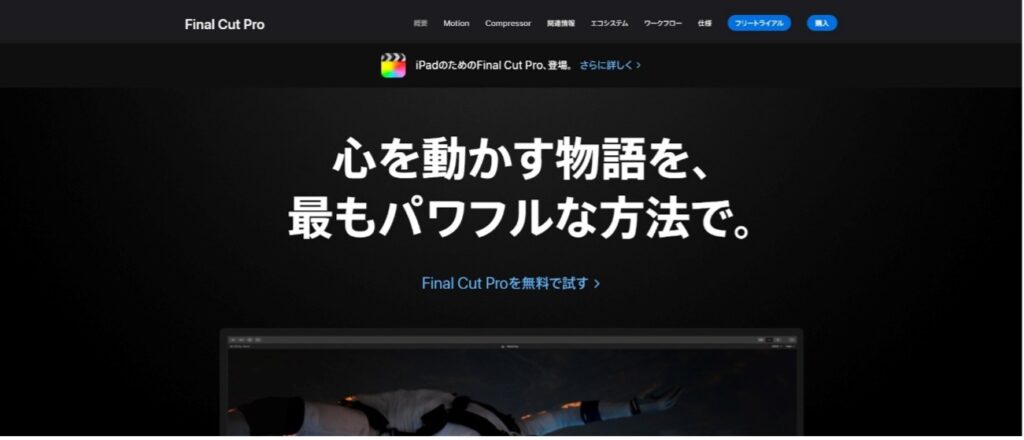
Final Cut Proは、今までご紹介したツールとは違い、動画編集を主な目的として提供されているソフトです。動画編集界隈では多くのユーザーが使用しているツールのため、チュートリアルが動画やWebサイトなどで見つけやすい点も魅力的です。
このソフトは、動画編集も一部自分で行い、かつ編集中の動画から切り取った画像をサムネイルに使用したいという方におすすめといえます。
MacOSに向けた製品しかリリースされていないため、WindowsやAndroidユーザー、スペックの問題でiPhoneユーザーも使えない点は残念なところです。
まとめ

YouTubeのサムネイルは、動画の再生回数を増やすために非常に重要な要素の一つです。適切なサイズ・解像度を知ることや、クリック率を高めるための特徴・方法を押さえることで、サムネイル本来の役割を発揮することができます。
魅力的なサムネイルを制作するためには、今回ご紹介したYouTubeサムネイル制作ツールの利用もおすすめです。これらの情報を活用して、あなたのYouTube動画の再生回数を増やしていきましょう。
WEBでのお問い合わせはこちら






